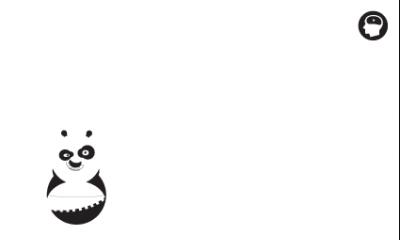Анализ продаж и прибыли компании является одним из важных аспектов деятельности специалиста по маркетингу. Имея под рукой правильно составленный отчет по продажам, вам намного проще будет разрабатывать маркетинговую стратегию развития компании, а ответ на вопрос руководства «Каковы основные причины снижения продаж?» не будет занимать много времени.
В данной статье мы рассмотрим пример ведения и анализа статистики продаж на производственном предприятии. Пример, описанный в статье, также подойдет для сферы розничной и оптовой торговли, для анализа продаж отдельного магазина. Подготовленный нами шаблон по анализу продаж в Excel носит очень масштабный характер, он включает в себя различные аспекты анализа динамики продаж, которые не всегда нужны каждой компании. Перед использованием шаблона обязательно адаптируйте его к специфике вашего бизнеса, оставив только ту информацию, которая нужна для мониторинга колебаний продаж и оценки качества роста.
Вводные моменты по анализу продаж
Прежде чем проводить анализ продаж, вам необходимо наладить сбор статистики. Поэтому определите ключевые показатели, которые вы хотели бы анализировать и периодичность сбора данных показателей. Вот перечень самых необходимых показателей анализа продаж:
| Показатель | Комментарии |
| Продажи в штуках и рублях | Сбор статистики продаж в штуках и рублях лучше вести отдельно по каждой товарной позиции на ежемесячной основе. Данная статистика позволяет найти отправную точку снижения / роста продаж и быстро определить причину такого изменения. Также такая статистика позволяет отслеживать изменение средней цены отгрузки товара при наличии различных бонусов или скидок партнерам. |
| Себестоимость единицы продукции | Себестоимость товара является важным аспектом любого анализа продаж. Зная уровень себестоимости продукта, вам проще будет разрабатывать трейд-маркетинговые акции и управлять ценообразованием в компании. На основе себестоимости можно рассчитать среднюю рентабельность продукта и определить наиболее выгодные с точки прибыли позиции для стимулирования продаж. Статистику по себестоимости можно вести на ежемесячной основе, но если нет такой возможности, то желательно отслеживать квартальную динамику данного показателя. |
| Продажи по направлениям сбыта или регионам продаж | Если ваша компания работает с разными регионами / городами или имеет несколько подразделений в отделе продаж, то целесообразно вести статистику продаж по данным регионам и направлениям. При наличии такой статистики вы сможете понимать, за счет каких направлений в первую очередь обеспечен рост / падение продаж и быстрее выяснить причины отклонений. Продажи по направлениям отслеживаются на ежемесячной основе. |
| Дистрибуция товара | Дистрибуция товара напрямую связана с ростом или снижением продаж. Если у компании есть возможность мониторинга присутствия товара в РТ, то желательно такую статистику собирать минимум 1 раз в квартал. Зная количество точек, в которых непосредственно представлена отгружаемая позиция, вы можете рассчитать показатель оборачиваемости товара в розничной точке (продажи / кол-во РТ) и понять настоящий уровень спроса на продукцию компании. Дистрибуцию можно контролировать на ежемесячной основе, но удобнее всего проводить квартальный мониторинг данного показателя. |
| Количество клиентов | Если компания работает c дилерским звеном или на B2B рынке, целесообразно отслеживать статистику по количеству клиентов. В таком случае вы сможете оценить качество роста продаж. Например, источником роста продаж является увеличение спроса на товар или просто географическая экспансия на рынке. |
Основные моменты, на которые необходимо обращать внимание при проведении анализе продаж:
- Динамика продаж по товарам и направлениям, составляющим 80% продаж компании
- Динамика продаж и прибыли по отношению к аналогичному периоду прошлого года
- Изменение цены, себестоимости и рентабельности продаж по отдельным позициям, группам товаров
- Качество роста: динамика продаж в расчете на 1 РТ, в расчете на 1 клиента
Сбор статистики по продажам и прибыли
Переходим непосредственно к примеру, наглядно показывающему как сделать анализ продаж.
Первым шагом мы собираем статистику продаж по каждой актуальной товарной позиции компании. Статистику продаж мы собираем за 2 периода: предшествующий и текущий год. Все артикулы мы разделили на товарные категории, по которым нам интересно посмотреть динамику.

Рис.1 Пример сбора статистики продаж по товарным позициям
Представленную выше таблицу мы заполняем по следующим показателям: штуки, рубли, средняя цена продажи, себестоимость, прибыль и рентабельность. Данные таблицы будут являться первоисточником для будущего анализа продаж.
Попозиционная статистика продаж за предшествующий текущему периоду год необходима для сравнения текущих показателей отчетности с прошлым годом и оценке качества роста продаж.
Далее мы собираем статистику отгрузок по основным направлениям отдела сбыта. Общую выручку (в рублях) мы разбиваем по направлениям сбыта и по основным товарным категориям. Статистика необходима только в рублевом значении, так как помогает контролировать общую ситуацию в продажах. Более детальный анализ необходим только в том случае, если в одном из направлений отмечается резкое изменение динамики продаж.
Рис.2 Пример сбора статистики продаж по направлениям и регионам продаж
Процесс анализа продаж
После того как вся необходимая статистика продаж собрана, можно переходить к анализу продаж.
Анализ выполнения плана продаж
Если в компании ведется планирование и установлен план продаж, то первым шагом рекомендуем оценить выполнение плана продаж по товарным группам и проанализировать качество роста продаж (динамику отгрузок по отношению к аналогичному периоду прошлого года).

Рис.3 Пример анализа выполнения плана продаж по товарным группам
Анализ выполнения плана продаж мы проводим по трем показателям: отгрузки в натуральном выражении, выручка и прибыль. В каждой таблице мы рассчитываем % выполнения плана и динамику по отношению к прошлому году. Все планы разбиты по товарным категориям, что позволяет более детально понимать источники недопродаж и перевыполнения плана. Анализ проводится на ежемесячной и ежеквартальной основе.
В приведенной выше таблице мы также используем дополнительное поле «прогноз», которое позволяет составлять прогноз выполнения плана продаж при существующей динамике отгрузок.
Анализ динамики продаж по направлениям
Такой анализ продаж необходим для понимания, какие направления отдела сбыта являются основными источниками продаж. Отчет позволяет оценить динамику продаж каждого направления и своевременно выявить значимые отклонения в продажах для их корректировки. Общие продажи мы разбиваем по направлениям ОС, по каждому направлению анализируем продажи по товарным категориям.

Рис.4 Пример анализа продаж по направлениям
Для оценки качества роста используется показатель «динамика роста продаж к прошлому году». Для оценки значимости направления в продажах той или иной товарной группы используется параметр «доля в продажах, %» и «продажи на 1 клиента». Динамика отслеживается по кварталам, чтобы исключить колебания в отгрузках.
Анализ структуры продаж
Анализ структуры продаж помогает обобщенно взглянуть на эффективность и значимость товарных групп в портфеле компании. Анализ позволяет понять, какие товарные группы являются наиболее прибыльными для бизнеса, меняется ли доля ключевых товарных групп, перекрывает ли повышение цен рост себестоимости. Анализ проводится на ежеквартальной основе.

Рис.5 Пример анализа структуры продаж ассортимента компании
По показателям «отгрузки в натуральном выражении», «выручка» и «прибыль» оценивается доля каждой группы в портфеле компании и изменение доли. По показателям «рентабельность», «себестоимость» и «цена» оценивается динамика значений по отношению к предшествующему кварталу.

Рис.6 Пример анализа себестоимости и рентабельности продаж
АВС анализ
Одним из завершающих этапов анализа продаж является стандартный , который помогает проводить грамотную ассортиментную политику и разрабатывать эффективные трейд-маркетинговые мероприятия.

Рис.7 Пример АВС анализа ассортимента
АВС анализ проводится в разрезе продаж и прибыли 1 раз в квартал.
Контроль остатков
Завершающим этапом анализа продаж является мониторинг остатков продукции компании. Анализ остатков позволяет выявить критичные позиции, по которым есть большой профицит или прогнозируется дефицит товара.

Рис.8 Пример анализа остатков продукции
Отчет по продажам
Часто в компаниях отел маркетинга отчитывается за выполнение планов по продажам. Для еженедельного отчета достаточно отслеживать уровень выполнения плана продаж накопительным итогом и указывать прогноз выполнения плана продаж по текущему уровню отгрузок. Такой отчет позволяет своевременно определить угрозы невыполнения плана продаж и разработать корректирующие меры.

Рис.9 Еженедельный отчет о продажах
К такому отчету приложите небольшую табличку с описанием основных угроз выполнения плана продаж и предлагаемыми решениями, которые позволят снизить негативное влияние выявленных причин невыполнения плана. Опишите, за счет каких альтернативных источников можно увеличить уровень продаж.
В ежемесячном отчете о продажах важно отразить фактическое выполнение плана продаж, качество роста по отношению к аналогичному периоду прошлого года, анализ динамики средней цены отгрузки и рентабельности товара.

Рис.10 Ежемесячный отчет о продажах
Скачать представленный в статье шаблон для анализа продаж вы можете в разделе .
Реализация отчета по продажам в программах семейства 1С Предприятие, в частности в распространенных версиях, к которым относятся Управление производственным предприятием (УПП) 8.2, Управление торговым предприятием (УТП) 8.2, выполнена достаточно неплохо. Имеется подобная отчетность и в «Бухгалтерия 8.2». Однако стоит отметить, что если в первых двух версиях информативность блока отчетов о продажах находится на достаточно высоком уровне, то в «Бухгалтерии» просмотр сводной информации о продажах имеет некоторую усложненность, некритичную, но все же.
Итак, приступим к рассмотрению механизмов и возможностей в разных конфигурациях программы.
1С Управление торговым предприятием (УТП) 8.2
Блок отчетности по продажам в УТП находится в одноименной секции главного меню программы. Заходим в подменю «Анализ продаж» и видим здесь целый набор различных аналитик по продажам. Наше рассмотрение ограничим конкретно отчетом по продажам. Для его вызова нажимаем кнопку «Продажи».

В открывшемся окне отчета доступно множество опций для настройки его под определенные нужды пользователя. В самом простом случае достаточно выбрать период и нажать кнопку «Сформировать». Произойдет создание отчета в соответствии с установленными по умолчанию опциям.
 Существенно изменить отображаемые данные можно выбром в меню активного окна «Продажи» пункта «Настройка»
Существенно изменить отображаемые данные можно выбром в меню активного окна «Продажи» пункта «Настройка»

Откроется окно выбора опций. В нем возможно настроить практически все параметры нужные для подстройки отчета. Группировка срок, группировки колонок, отборы, параметры и показатели — вот группы настраиваемых опций. Для примера настроим отбор по одному из контрагентов. Для этого установим галочку возле отбора «Контрагент» и в поле «Значение» выберем нужную организацию.

После нажатия кнопки «Сформировать» произойдет обновление отчета с применением фильтра по контрагенту.

Так несложно выполняется отчет по продажам в 1С Управление торговым предприятием (УТП) 8.2.
1С Управление производственным предприятием (УТП) 8.2
Подобно же формируется отчет «Продажи» и в конфигурации 1С Управление производственным предприятием (УТП) 8.2. Открытие окна происходит по нажатию кнопки «Продажи» подменю с таким же названием «Продажи» главного меню «Отчеты».

Откроется окно «Продажи» подобное тому, которое было рассмотрено в конфигурации УТП. По нажатию кнопки «Настройки» станет доступным для определения параметров блок настроек также аналогичный конфигурации УТП. Создадим отчет с таким же отбором по контрагенту. Для этого выберем период, контрагента в секции «Отборы» и нажмем кнопку «Сформировать».

 Видим, что формирование отчетов по продажам в конфигурациях УПП и УТП программы весьма сходно. Выбирая различные комбинации представленных настроек можно регулировать выходной отчет в достаточно широком диапазоне отображаемых параметоров. Вывод на печать в обоих конфигурациях происходит по кнопке «Действия» и «Печать…»
Видим, что формирование отчетов по продажам в конфигурациях УПП и УТП программы весьма сходно. Выбирая различные комбинации представленных настроек можно регулировать выходной отчет в достаточно широком диапазоне отображаемых параметоров. Вывод на печать в обоих конфигурациях происходит по кнопке «Действия» и «Печать…»

На этом рассмотрение построения отчетности по продажам в УПП и УТП 1С 8.2 будем считать завершенным. К обзору возможностей в данном контексте конфигурации Бухгалтерия 8.2 обратимся в самое ближайшее время в одной из наших следующих статей.
В случае, если у Вас появятся какие-либо сложности, мы обязательно поможем.
Практически каждый руководитель отдела продаж или коммерческий директор сталкивается с необходимостью составления отчета о продажах. Но далеко не каждый отчет полезен руководителю – соотношение потраченного времени на изучение отчета и полученного результата не всегда говорит в пользу большого объема выгруженных данных о продажах.
Чтобы определить, каким образом текущая ситуация является следствием предыдущих продаж, важно рассматривать не только текущие показатели, но их изменение в динамике.
Знаете ли вы, какая доля продаж приходится на конкретного контрагента? А как эта доля изменилась с прошлого месяца? Какой из менеджеров продает ему больше других? С каких складов лучше всего уходят те или иные товары?
А теперь спросите себя, можете ли вы ответить на эти же вопросы по состоянию на предыдущую неделю, потратив на это всего лишь 3 минуты?
Вы можете ознакомиться с функциональностью решения на примере собственных данных.
Запросите бесплатный тестовый доступ к сервису и начните оптимизацию запасов прямо сейчас!
Инструкция
Составление отчета начинается с написания "шапки". В центре листа, отступив две-три строки от края, напечатайте крупным шрифтом "ОТЧЕТ". Сразу под ним - по за период с... по... . Далее, при необходимости, укажите отдел, должность и фамилию, имя, отчество.
Во втором пункте пометьте реальные показатели. Посчитайте в процентном соотношении, как был превышен план. Если он не был выполнен - сколько не хватило до ожидаемых цифр. Удобнее всего составить по неделям. Так будет сразу понятно, в какой период продажи выросли, а в какой - упали.
Проанализируйте темпы роста продаж конкурентов. Это позволит вам выявить свое положение на рынке и укрепить позиции компании в дальнейшем.
Выявите причины спада объема продаж, если таковые имеют место. Чаще всего ими приближение жизненного цикла товара к концу, высокая конкуренция на данном секторе рынка, перенасыщение рынка. В зависимости от причины, компания должна либо наладить выпуск нового продукта, либо укрепить свои сильные стороны, либо выйти на новые сегменты рынка. Своевременно принятое решение может уберечь вас от дальнейшего спада продаж.
Обратите внимание
Под термином «анализ продаж» понимается очень широкий спектр задач, в том числе таких, для решения которых требуется применение нетривиальных методик. Однако в большинстве случаев аналитику или менеджеру по продажам достаточно использования электронных таблиц, наполненных... информацией.
Полезный совет
На первоначальном этапе проводится анализ динамики продаж, структуры продаж и рентабельности продаж. На данном этапе определяют тенденции, которые складываются в отношении продаж (рост, стабильность, спад), а также влияние отдельных групп и категорий продукции/услуг на эти тенденции и уровень этого влияния.
Источники:
- Анализ продаж и управленческие решения
С необходимостью составления отчета о продажах сталкивается практически каждый коммерческий директор. Этот документ позволяет выяснить все тонкости в деятельности отдела и подвести итоги. Но перед тем как делать выводы, нужно собрать все цифры вместе. Для этого анализируются данные по нескольким критериям.

Инструкция
Определите, насколько высокими являются показатели определенного работника с помощью личного отчета о продажах. В нем примите к сведению количество приобретенных и потерянных клиентов, данные о средней стоимости и рентабельности сделок и т. д, в зависимости от специфики вашей . Чем больше критериев берется в расчет, тем более объективным будет результат анализа. Личный по продажам поможет вам полностью оценить деятельность каждого члена команды по отдельности и скорректировать его работу.
Оцените самые прибыльные и убыточные товары, используя отчет о продажах по категориям. Его анализ позволит вам поменять ценовую политику, ассортимент, а также количество товара, предназначенного к реализации и тем самым увеличить уровень продаж вашего предприятия
Проверьте прибыльность точек, входящих в вашу торговую сеть с помощью их отчетов о продажах. Для владельцев развитых сетей это является особенно ценным, так как это позволяет проанализировать рентабельность, а затем в случае надобности скорректировать работу предприятия.
Видео по теме
Проведение анализа продаж сможет помочь вам определить более перспективные виды товаров или то, какой товар покупают лучше всего. Также это позволит вам отследить тенденции роста и спада реализации продукции. Обладая подобной информацией, вы сможете наиболее эффективно управлять продажами.
Для анализа больших и сложных таблиц обычно используют . С помощью формул также можно осуществить группировку и анализ имеющихся данных. Создадим несложные отчеты с помощью формул.
В качестве исходной будем использовать (Вставка/ Таблицы/ Таблица ), содержащую информацию о продажах партий продуктов. В строках таблицы приведены данные о поставке партии продукта и его сбыте. Аналогичная таблица использовалась в статье .
В таблице имеются столбцы:
- Товар – наименование партии товара, например, «Апельсины »;
- Группа – группа товара, например, «Апельсины » входят в группу «Фрукты »;
- Дата поставки – Дата поставки Товара Поставщиком;
- Регион продажи – Регион, в котором была реализована партия Товара;
- Продажи – Стоимость, по которой удалось реализовать партию Товара;
- Сбыт – срок фактической реализации Товара в Регионе (в днях);
- Прибыль – отметка о том, была ли получена прибыль от реализованной партии Товара.
Через Диспетчер имен откорректируем таблицы на «Исходная_таблица » (см. файл примера ).
С помощью формул создадим 5 несложных отчетов, которые разместим на отдельных листах.
Отчет №1 Суммарные продажи Товаров
Найдем суммарные продажи каждого Товара.
Задача решается достаточно просто с помощью функции СУММЕСЛИ()
, однако само построение отчета требует определенных навыков работы с некоторыми средствами EXCEL.
Итак, приступим. Для начала нам необходимо сформировать перечень названий Товаров. Т.к. в столбце Товар исходной таблицы названия повторяются, то нам нужно из него выбрать только значения. Это можно сделать несколькими способами: формулами (см. статью ), через меню Данные/ Работа с данными/ Удалить дубликаты или с помощью . Если воспользоваться первым способом, то при добавлении новых Товаров в исходную таблицу, новые названия будут включаться в список автоматически. Но, здесь для простоты воспользуемся вторым способом. Для этого:
- Перейдите на лист с исходной таблицей;
- Вызовите (Данные/ Сортировка и фильтр/ Дополнительно );
- Заполните поля как показано на рисунке ниже: переключатель установите в позицию Скопировать результат в другое место ; в поле Исходный диапазон введите $A$4:$A$530; Поставьте флажок Только уникальные записи .

- Скопируйте полученный список на лист, в котором будет размещен отчет;
- Отсортируйте перечень товаров (Данные/ Сортировка и фильтр/ Сортировка от А до Я ).
Должен получиться следующий список.

В ячейке B6 введем нижеследующую формулу, затем скопируем ее вниз до конца списка:
СУММЕСЛИ(Исходная_Таблица[Товар];A6;Исходная_Таблица[Продажи])
СЧЁТЕСЛИ(Исходная_Таблица[Товар];A6)

Отчет №2 Продажи Товаров по Регионам
Найдем суммарные продажи каждого Товара в Регионах.
Воспользуемся перечнем Товаров, созданного для Отчета №1. Аналогичным образом получим перечень названий Регионов (в поле Исходный диапазон введите $D$4:$D$530).
Скопируйте полученный вертикальный диапазон в Буфер обмена
и его в горизонтальный. Полученный диапазон, содержащий названия Регионов, разместите в заголовке отчета.

В ячейке B 8 введем нижеследующую формулу:
СУММЕСЛИМН(Исходная_Таблица[Продажи];
Исходная_Таблица[Товар];$A8;
Исходная_Таблица[Регион продажи];B$7)
Формула вернет суммарные продажи Товара, название которого размещено в ячейке А8 , в Регионе из ячейки В7 . Обратите внимание на использование (ссылки $A8 и B$7), она понадобится при копировании формулы для остальных незаполненных ячеек таблицы.
Скопировать вышеуказанную формулу в ячейки справа с помощью не получится (это было сделано для Отчета №1), т.к. в этом случае в ячейке С8 формула будет выглядеть так:
СУММЕСЛИМН(Исходная_Таблица[Сбыт, дней];
Исходная_Таблица[Группа];$A8;
Исходная_Таблица[Продажи];C$7)

Отчет №3 Фильтрация Товаров по прибыльности
Вернемся к исходной таблице. Каждая партия Товара либо принесла прибыль, либо не принесла (см. столбец Прибыль в исходной таблице). Подсчитаем продажи по Группам Товаров в зависимости от прибыльности. Для этого будем фильтровать с помощью формул записи исходной таблицы по полю Прибыль.
ЧАСТОТА(Исходная_Таблица[Сбыт, дней];A7:A12)
Для ввода формулы выделите диапазон С6:С12 , затем в Строке формул введите вышеуказанную формулу и нажмите CTRL + SHIFT + ENTER .
Этот же результат можно получить с помощью обычной функции СУММПРОИЗВ()
:
=СУММПРОИЗВ((Исходная_Таблица[Сбыт, дней]>A6)*
(Исходная_Таблица[Сбыт, дней]<=A7))
Отчет №5 Статистика поставок Товаров
Теперь подготовим отчет о поставках Товаров за месяц.
Сначала создадим перечень месяцев по годам. В исходной таблице самая ранняя дата поставки 11.07.2009. Вычислить ее можно с помощью формулы:
=МИН(Исходная_Таблица[Дата поставки])
Создадим перечень дат - , начиная с самой ранней даты поставки. Для этого воспользуемся формулой:
=КОНМЕСЯЦА($C$5;-1)+1
В результате получим перечень дат - первых дней месяцев:

Применив соответствующий формат ячеек, изменим отображение дат:

Формула для подсчета количества поставленных партий Товаров за месяц:
СУММПРОИЗВ((Исходная_Таблица[Дата поставки]>=B9)* Теперь добавим строки для подсчета суммарного количества партий по каждому году. Для этого немного изменим таблицу, выделив в отдельный столбец год, в который осуществлялась поставка, с помощью функции ГОД()
. Теперь для вывода по годам создадим структуру через пункт меню : После нажатия ОК, таблица будет изменена следующим образом: Будут созданы промежуточные итоги по годам. Резюме
:
Отчеты, аналогичные созданным, можно сделать, естественно, с помощью или с применением Фильтра
к исходной таблице или с помощью других функций БДСУММ()
, БИЗВЛЕЧЬ()
, БСЧЁТ()
и др. Выбор подхода зависит конкретной ситуации.
(Исходная_Таблица[Дата поставки]


Нажатием маленьких кнопочек в левом верхнем углу листа можно управлять отображением данных в таблице.